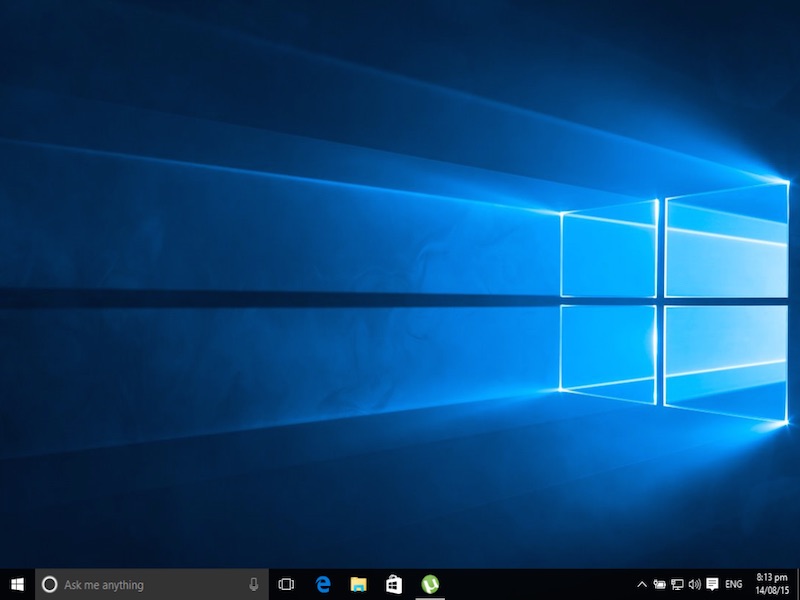
Microsoft har gjort det obligatorisk for Windows 10 brukere å oppdatere datamaskinen. Selskapet har satt det nye operativsystemet for å automatisk motta nye oppdateringer som standardinnstilling. Windows-10 Pro-brukere har muligheten til å utsette oppdateringer de mottar, men hvis du er på Windows-10 Hjem, det er ikke mye du kan gjøre med det.
(Se også: Hvordan å Lage en Oppstartbar USB-Disk for Windows 10)
Selskapets flytte for å automatisk oppdatere alle Windows-10 datamaskiner har mottatt en rekke flak fra brukere. Ikke bare kan det spise en stor del av data fra din begrensede data plan, har vi sett tilfeller der en automatisk oppdatering har forårsaket problemer i brukere’ datamaskin. Uavhengig av hvorfor du ønsker å utsette eller blokkere Windows automatisk oppdatering av din datamaskin, det er et par enkle triks som kan gjøre jobben for deg.
(Se også: Deaktivere Automatiske Oppdateringer i Windows 10)
Hvis du bruker Wi-Fi og tilgang til Internett
Det er interessant, det er en enkel alternativet i Wi-Fi-innstillinger, som hvis den er aktivert, stopper Windows-10 datamaskinen fra å laste ned automatiske oppdateringer. For å gjøre det, søk etter Endring Wi-Fi-innstillinger på Start-Menyen eller Cortana. Klikk Avanserte Alternativer, og aktivere veksle nedenfor Angitt som forbruksmålt tilkobling.
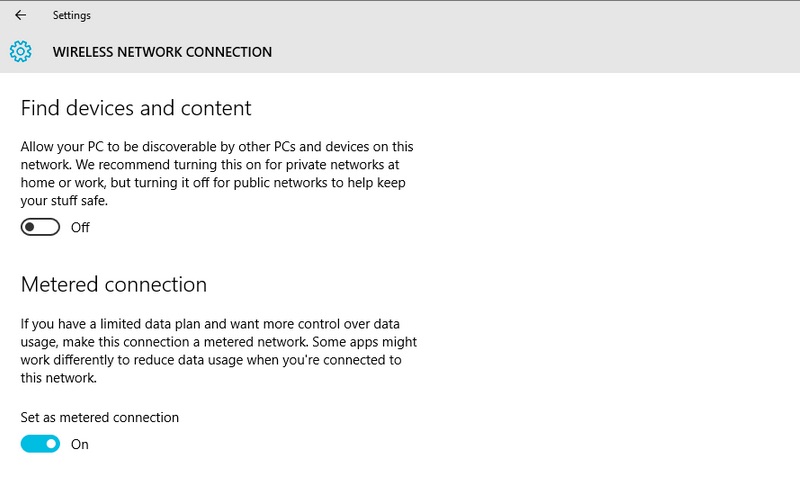
Når dette er gjort, vil Microsoft slutte å skyve oppdateringer til Windows-10 datamaskin, som det oppdager at du er på et begrenset plan (fungerer selv om du ikke er).
Problemet er at hvis du har en bredbåndstilkobling, og du bruker en Ethernet-kabel for å koble til Internett, kan dette trikset fungerer ikke. Det var en annen metode som brukes for å arbeide i forhåndsvisningen bygger, men ikke lenger, så bare i tilfelle du fortsatt på en forhåndsvisning av Windows-10 bygge, og du kan prøve det ved å følge trinnene som er nevnt etter at vi fortelle deg en annen knep.
Deaktivere velg oppdateringer
Microsoft har også lansert et verktøy som kan brukes til å skjule eller deaktivere Windows-10 oppdateringer selektivt. Alt du trenger å gjøre det, laste det ned fra selskapets nettsted og installere det på datamaskinen din. Følg instruksjonene på webområdet for å deaktivere problematisk oppdatering.
Ved Hjelp Av Redigeringsprogrammet For Gruppepolicy
I Windows 10, muligheten til å deaktivere automatiske oppdateringer er synlig som standard. Du kan justere en innstilling i Redigeringsprogrammet for gruppepolicy for å gjøre dette alternativet vis opp og forhindre at Windows-10 datamaskinen fra å laste ned automatiske oppdateringer. For å åpne Redigeringsprogrammet for gruppepolicy, gå til Start-Menyen eller Cortana og søk etter gpedit.msc og trykk på enter. Deretter følger du disse trinnene:
(Merk: Dette alternativet er tilgjengelig i preview-versjoner av Windows-10)
1) Klikk på pc-Konfigurasjon, og velg Administrative Maler på neste side.
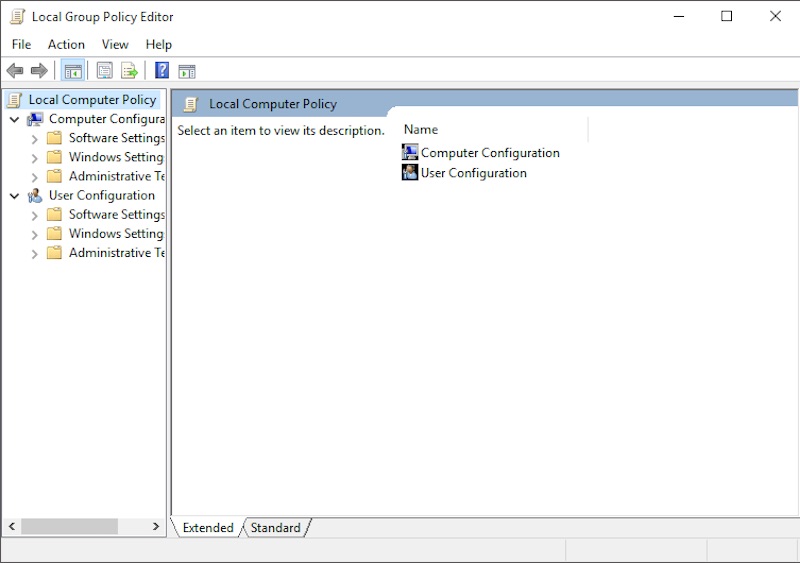
2) velg Nå Alle Innstillinger og bla nedover listen for å finne oppføringen som sier Konfigurere Automatiske Oppdateringer.
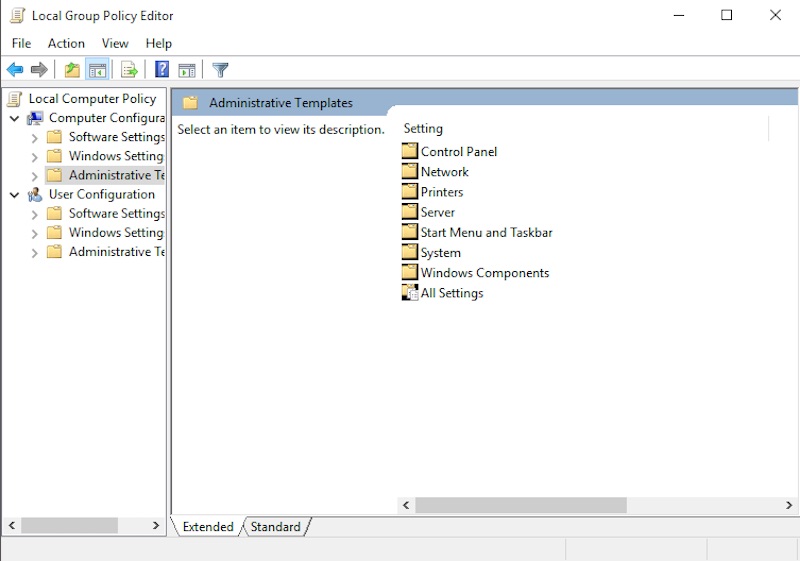
3) Dobbel klikk på den og velg Aktivert radio-knappen fra venstre oversiden.
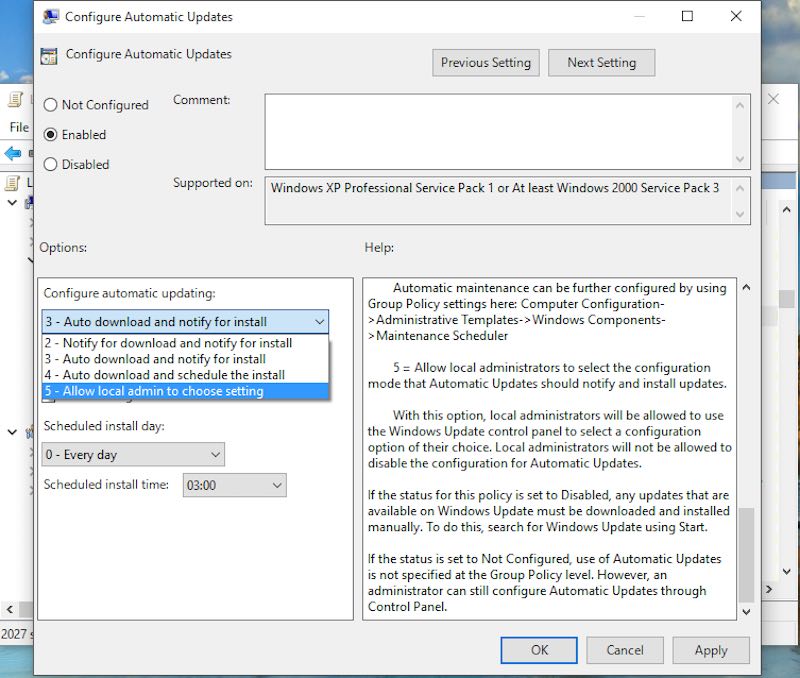
4) Når du har gjort det, bør du være i stand til å redigere Valg ruten nederst. Klikk på drop bar og velg det femte alternativet som sier Tillate lokal admin for å velge innstillingen.
Nå som muligheten til å deaktivere automatiske nedlastinger er tilgjengelig igjen, du trenger å gå og velge det.
1) Gå til Kontrollpanel (desktop app), og velg System og Sikkerhet.
2) Under det, klikker du på Windows Update, og velg Endre innstillinger på neste side. Vil du nå se alternativet som sier Sjekke etter oppdateringer, men la meg velge om du vil laste ned og installere dem. Velg det, og nå datamaskinen vil se etter oppdateringer, men aldri laste ned eller installere dem uten din tillatelse.
Hvis du vil at Windows 10 datamaskinen til å ikke engang se etter oppdateringer, er det en måte for det også, selv om vi ikke anbefale deg å gjøre dette. Med det blir sagt, dette er måten:
1) Gå tilbake til Redigeringsprogrammet for gruppepolicy som nevnt ovenfor.
2) velg Nå Alle Innstillinger og bla nedover listen for å finne oppføringen som sier Konfigurere Automatiske Oppdateringer.
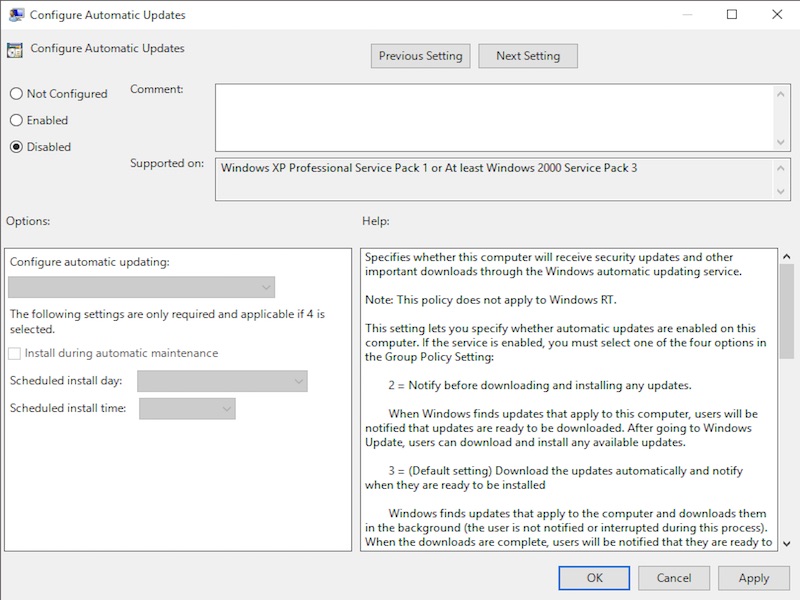
3) Dobbel klikk på den og velg Deaktivert.
Det var det, nå vil datamaskinen ikke selv sjekke for å se hva Windows-10 oppdateringer er tilgjengelige.
Gjorde disse metodene fungerer for deg i å stoppe Windows-10 fra å laste ned oppdateringer automatisk? Gjorde vi savner et annet triks? La oss få vite det via kommentarfeltet. Besøk også vår Hvordan seksjonen for mer opplæring.
Last ned Gadgets 360-app for Android og iOS for å holde deg oppdatert med den nyeste tech nyheter, produkt
anmeldelser og eksklusive tilbud på de populære mobiler.
